キーボードの表示
GALAXY S IIではアプリを使っているとき、文字入力が必要な状態になると、画面にキーボードが表示されます。たとえば、メールの作成画面や検索ボックスをタップすると、自動的に表示されます。
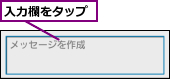
![]()
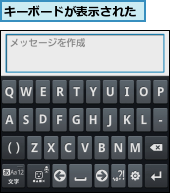
キーボードの種類
画面に表示されるキーボードには、パソコンのキーボードとほぼ同じ配列の「QWERTYキーボード」、通常の携帯電話のダイヤルボタンキーとほぼ同じ配列の「ケータイキーボード」の2種類があり、いつでも自由に切り替えて使うことができます。
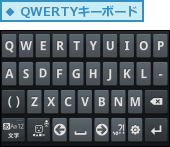
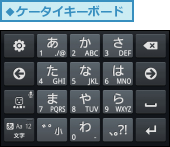
キーボードの各部名称と役割
画面に表示されるキーボードには、それぞれのキーに名称と機能が割り当てられています。QWERTYキーボードとケータイキーボードは一部を除き、文字以外のキーの機能も異なるので、それぞれのキーボードのどこにどんなキーが配置され、どんな機能が割り当てられているのかを確認しておきましょう。

入力モード/キーボードの切り替え
文字の入力モードは入力モード切り替えキー、記号は絵文字/記号/顔文字切り替えキーをタップして切り替えます。QWERTYキーボードとケータイキーボードは設定キーをタップして、表示されたメニューから切り替えられます。
0.入力モードを切り替える
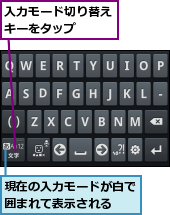
![]()

![]()
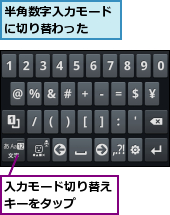
![]()
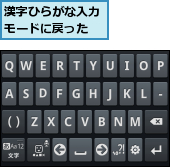
0.文字と記号を切り替える
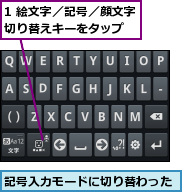
![アプリによっては絵文字を入力できない ,2 ここをタップ,[絵文字][顔文字]をタップすると、絵文字や顔文字も入力できる](/contents/058/img/img20110706110008018212.jpg)
![ほかの記号が表示された,[戻る]をタップすると文字入力モードに戻る](/contents/058/img/img20110627180704051916.jpg)
0.キーボードを切り替える
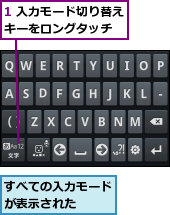
![2[ケータイ]をタップ](/contents/058/img/img20110627181507007304.jpg)
![QWERTYキーボードに切り替えたいとき は入力モード切り替えキーをロングタッチして、[QWERTY]をタップする,ケータイキーボードでも入力モード切り替えキーをタップして、入力モードを切り替えられる ,ケータイキーボードに切り替わった](/contents/058/img/img20110627182002045420.jpg)
文字の入力
GALAXY S IIでの文字入力には、おもに4つの方法が選べます。QWERTYキーボードはパソコンと同じように、ローマ字入力で入力します。また、なぞるように入力する「Swype」入力も利用できます。ケータイキーボードでは通常の携帯電話と同じようにダイヤルキーをくり返しタップする「連打」のほか、1つのキーから各行の文字を入力する「長押し」「フリック」での入力もできます。
0.QWERTYキーボードでの入力
![「ね」が入力される ,[N][E]の順にタップ](/contents/058/img/img20110706111321083713.jpg)
0.ケータイキーボードでの入力(1)【連打】
![「ね」が入力される ,[ な] を4回タップ](/contents/058/img/img20110706111236064942.jpg)
0.ケータイキーボードでの入力(2)【長押し】
![1[な]をロングタッチ ,「ね」が入力される ,な行の文字が表示された,2 指を右にずらして離す](/contents/058/img/img20110706110936080350.jpg)
0.ケータイキーボードでの入力(3)【フリック】
![「ね」が入力される ,[な]の上で右方向にフリック](/contents/058/img/img20110706111206048976.jpg)
文字の変換/確定
文字を入力するときは、読みを入力します。入力内容に応じて、予測変換の候補が表示されるので、入力したい文字を選ぶと、文字が入力されます。入力した読みを変換せずに、そのまま入力したいときは、確定キーをタップして、確定します。英数字も予測変換の候補が表示されるので、候補を選択すると、入力されます。
0.変換候補を使って入力する

![3 [会社]をタップ ,最後まで入力し なくても変換候補が表示されることがある,2 続けて「いしゃ」と入力](/contents/058/img/img20110706111710073044.jpg)
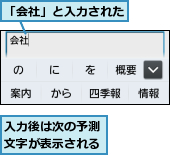
0.変換せずに確定する
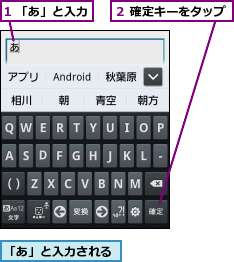
0.アルファベットを確定する
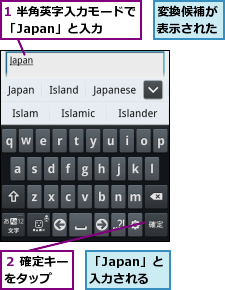
入力した文字の編集
入力した文字を編集するには、編集したいところをタップします。カーソルの位置がアイコンで表示されるので、削除キーをタップすれば、その左側の文字を削除できます。カーソルのアイコンをタップすると、範囲を指定して、コピーしたり、すべて選択したり、ほかの場所に貼り付けることもできます。これらの操作はGALAXY S IIの共通機能で、ほとんどのアプリで使えるので覚えておきましょう。
0.文字を削除する

0.文字を選択/コピーする
![1 選択したい文字をタップ,3 [テキスト選択]をタップ,4 カーソルのアイコンをドラッグ ,カーソルのアイコンが2つ表示された,2 カーソルのアイコンをタップ](/contents/058/img/img20110628000637005661.jpg)
![5 [コピー]をタップ ,ドラッグすると、コピーとカットのアイコンが表示される ,削除キーをタッ プすると、選択した文字をまとめて削除できる,文字が選択された](/contents/058/img/img20110706121310076831.jpg)
0.文字を貼り付ける
![1 文字を貼り付けたい場所をタップ,3 [貼り付け]をタップ ,文字をコピーしておく ,2 カーソルのアイコンをタップ](/contents/058/img/img20110706112637083501.jpg)

[ヒント]日本語や英語以外の言語を入力したいときは
GALAXY S IIでは日本語と英語以外の言語も入力できます。ホーム画面でメニューボタンをタップし、[設定]-[言語と文字入力]‐[Samsung keypad(日本語不可)]-[Input languages]をタップして設定します。
[ヒント]「Swype」入力を使うには
QWERTYキーボードでは「Swype」という入力方式を選択できます。Swype入力は通常のローマ字入力のように、1つずつキーをタップするのではなく、入力したいローマ字をなぞるように操作すると、入力できます。入力できる場所でロングタッチし、[入力方法]-[Swype]の順にタップすると、切り替えることができます。日本語には現在対応していません。
[ヒント]ロングタッチで表示される[テキスト編集]メニュー
入力する場所をロングタッチしたときに表示される[テキスト編集]のメニューでは、範囲を選択できます。[テキスト選択]では指定した範囲を選択でき、[全て選択]で全体を選択することもできます。選択した範囲の切り取りやコピー、文字の貼り付けなどは、このレッスンと同じように操作できます。




